Cara Meningkatkan Alokasi Memori Tomcat
Jika Anda mengalami masalah kinerja dengan Tomcat , penyebab umumnya adalah kurangnya alokasi memori JVM ( Java Virtual Machine ). Pengaturan default ukuran heap maksimum adalah 64MB atau 128MB. Anda dapat meningkatkan ukuran tumpukan maksimum aplikasi dengan menyetel parameter -Xmx JVM.
Misalnya, -Xmx512m memungkinkan tumpukan maksimum 512MB dialokasikan untuk JVM . Untuk menyesuaikan parameter ini, klik kanan ikon My Computer , lalu pilih tab Advanced . Klik tombol Variabel Lingkungan(Environment Variables) :

Buat variabel CATALINA_OPTS , dan atur nilai yang diinginkan, misalnya “ -server -Xmx256m “.
Jika Anda menjalankan Linux atau UNIX , buka terminal dan gunakan akun Tomcat dengan menggunakan Sudo su – Tomcat atau nama akun yang sesuai tergantung pada pengaturan Anda. Anda harus menggunakan akun yang digunakan untuk menjalankan Tomcat .
Periksa variabel lingkungan CATALINA_OPTS dan JAVA_OPTS . Atur variabel lingkungan ke nilai yang lebih tinggi. Misalnya, jika variabel JAVA_OPTS berisi ukuran heap minimum 64 MB dan maksimum 128 MB, naikkan ke nilai 128 MB dan 256 MB.
OLD: JAVA_OPTS="-Xms64m -Xmx128m -Dsun.rmi.dgc.client.gcInterval=3600000 -Dsun.rmi.dgc.server.gcInterval=3600000" OLD: JAVA_OPTS="-Xms128m -Xmx256m -Dsun.rmi.dgc.client.gcInterval=3600000 -Dsun.rmi.dgc.server.gcInterval=3600000"
Pastikan(Make) untuk menggunakan nilai maksimum yang kurang dari ukuran RAM fisik Anda, jika tidak maka akan masuk ke hard disk, yang dapat menyebabkan lebih banyak masalah kinerja.
Untuk memeriksa apakah pengaturan baru berlaku, buka URL server (URL)Tomcat Anda , lalu klik Status :
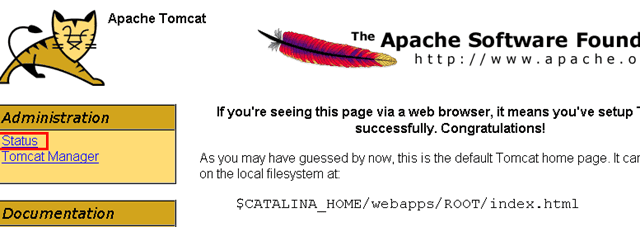
Anda akan melihat nilai baru di bawah bagian JVM :

Jika Anda tidak melihat memori JVM yang diperbarui pada halaman, coba mulai ulang Tomcat karena perubahan parameter memerlukan Tomcat mulai ulang sebelum diterapkan. Ini akan memperbaiki masalah Anda pada kinerja Tomcat yang buruk dan juga menghindari masalah kehabisan memori dengan skrip sisi server Anda. Jika Anda memiliki pertanyaan, beri tahu kami di komentar. Menikmati!
Related posts
Cara Menampilkan Penghitung FPS Bawaan Steam
Cara Memperbaiki Masalah 'Nama File Terlalu Panjang' Di Windows
Cara Menyesuaikan Umpan Video Rekomendasi YouTube
Cara Melindungi Kartu SIM Ponsel Anda Dari Peretas
Hapus Goresan di Foto dengan Alat Seleksi Heal GIMP
Cara Menggunakan Chromebook Anda sebagai Monitor Kedua
Cara Melindungi Kata Sandi PDF agar Tetap Aman
Cara Mengonversi Disk Dinamis Menjadi Disk Dasar
Cara Membuka File DDS di Windows 10
Cara Mengunduh Pemasang Google Chrome Offline (Mandiri)
Cara Melakukan Tes Stres CPU
Cara Menonaktifkan Tombol Windows
Cara Menghapus folder Windows.old di Windows 7/8/10
Cara Menggunakan Kode Genre Tersembunyi Netflix
Cara Membuat Laptop Sendiri
Cara Mengatur dan Menggunakan VPN: Panduan Pemula
Cara Menjaga Perangkat Lunak PC Anda Diperbarui Secara Otomatis
Cara Memindai Beberapa Halaman Menjadi Satu File PDF
Cara Menyetel Ulang Pabrik Xbox One atau Xbox Series X
Temukan Tautan Balik, Pengalihan, dan IP Bersama Domain
